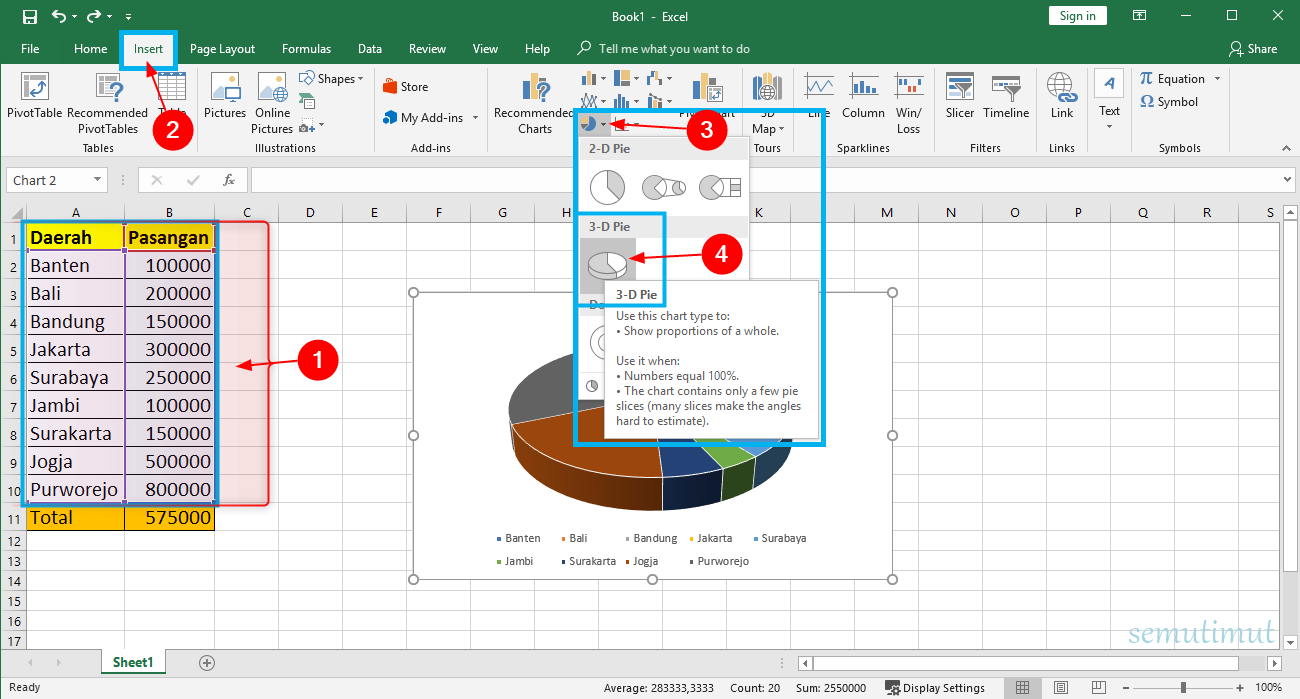Excel adalah salah satu perangkat lunak yang paling sering digunakan di seluruh dunia. Ini digunakan di banyak organisasi, lembaga pendidikan, dan juga di rumah sebagai bagian dari rutinitas sehari-hari. Salah satu fitur paling populer di Excel adalah kemampuan untuk membuat grafik, diagram, dan tabel. Dalam artikel ini, kita akan membahas cara membuat grafik, diagram, dan tabel di Excel 2013 dan versi yang lebih baru.
Cara Membuat Grafik atau Diagram di Microsoft Excel 2013
1. Buka Excel dan buatlah sebuah spreadsheet dengan data yang ingin Anda buat grafiknya. Pastikan bahwa sel-sel yang berisi data tersebut terpilih.
2. Klik tombol “Insert” yang terletak di menu atas.
3. Pilih salah satu jenis grafik yang ingin Anda buat. Excel menyediakan pilihan yang beragam, seperti grafik batang, grafik garis, grafik lingkaran, dan lain-lain.
4. Setelah memilih jenis grafik yang ingin Anda buat, tekan tombol “OK”. Grafik akan muncul di tengah lembar kerja.
5. Pilih titik data dan ketikkan data di dalam kolom “Data”. Anda juga dapat mendorong titik data dari lembar kerja ke kolom ini.
6. Kustomisasi grafik sesuai kebutuhan Anda. Excel memberi Anda banyak opsi untuk memformat grafik, termasuk menambahkan judul, label sumbu, dan lain-lain.
7. Setelah selesai, klik tombol “Save” untuk menyimpan grafik tersebut.
Cara Membuat Tabel di Microsoft Excel 2013
1. Buka Excel dan buat lembar kerja baru dengan menekan tombol “New” di jendela “File”.
2. Pilihlah area di mana Anda ingin menempatkan tabel. Selanjutnya, klik tombol “Insert” yang terletak di menu atas dan pilih jenis tabel yang ingin Anda buat.
3. Ketik data ke dalam tabel.
4. Pada menu “Design”, Anda dapat memformat tabel sesuai keinginan Anda. Anda dapat mengubah gaya, ukuran, warna, dan pola tabel.
5. Setelah selesai, klik tombol “Save” untuk menyimpan tabel.
FAQ
1. Bagaimana cara menambahkan grafik ke presentasi PowerPoint?
Untuk menambahkan grafik ke presentasi PowerPoint, ikuti langkah-langkah berikut:
1. Buka presentasi PowerPoint Anda.
2. Buka lembar kerja Excel yang berisi grafik yang ingin Anda tambahkan ke presentasi PowerPoint.
3. Klik tombol “Copy” untuk menyalin grafik ke clipboard.
4. Pada slide presentasi PowerPoint Anda, klik di tempat di mana grafik harus muncul.
5. Klik tombol “Paste” untuk menempelkan grafik yang sudah disalin tadi ke dalam presentasi PowerPoint.
2. Bagaimana cara menambahkan video YouTube ke lembar kerja Excel?
Untuk menambahkan video YouTube ke lembar kerja Excel, ikuti langkah-langkah berikut:
1. Buka video YouTube yang ingin Anda tambahkan ke lembar kerja Excel.
2. Klik tombol “Share” yang terletak di bawah video.
3. Salin kode yang muncul di bawah opsi “Embed”.
4. Buka lembar kerja Excel yang akan menampilkan video tersebut.
5. Pada menu “Insert”, pilih “Video” dan pilih opsi “Online Video”.
6. Tempelkan kode yang sudah disalin tadi ke kotak “From a Video Embed Code”.
7. Klik tombol “OK” untuk menyimpan video tersebut.
Kesimpulan
Membuat grafik, diagram, dan tabel di Microsoft Excel merupakan tugas yang mudah dengan mengikuti langkah-langkah di atas. Dengan menggunakan fitur-fitur Excel, Anda dapat membuat visualisasi data yang menarik dan dapat dimengerti dengan mudah. Selain itu, Excel juga dapat menyimpan video YouTube, sehingga Anda dapat menambahkan video ke lembar kerja Anda dengan mudah. Semoga artikel ini membantu Anda untuk meningkatkan kemampuan penggunaan Excel Anda.